在国内,安全、价格便宜、速度良好且能够无需代理直接访问的网盘服务除了 icloud drive 其实并没有太多选择,然而在过去使用 icloud drive 与他人共享文件有诸多不便。好消息是,最近 apple 为 icloud drive 添加了分享功能,大大提高了其实用性。
在 mac 上共享 icloud drive 文件
要想在 mac 上共享 icloud drive 文件,首先需要首先将你的 mac 升级至 macos high sierra。升级之后在 finder 中找到你要分享给别人的文件,右键单击,选择「共享 - 添加成员」即可。
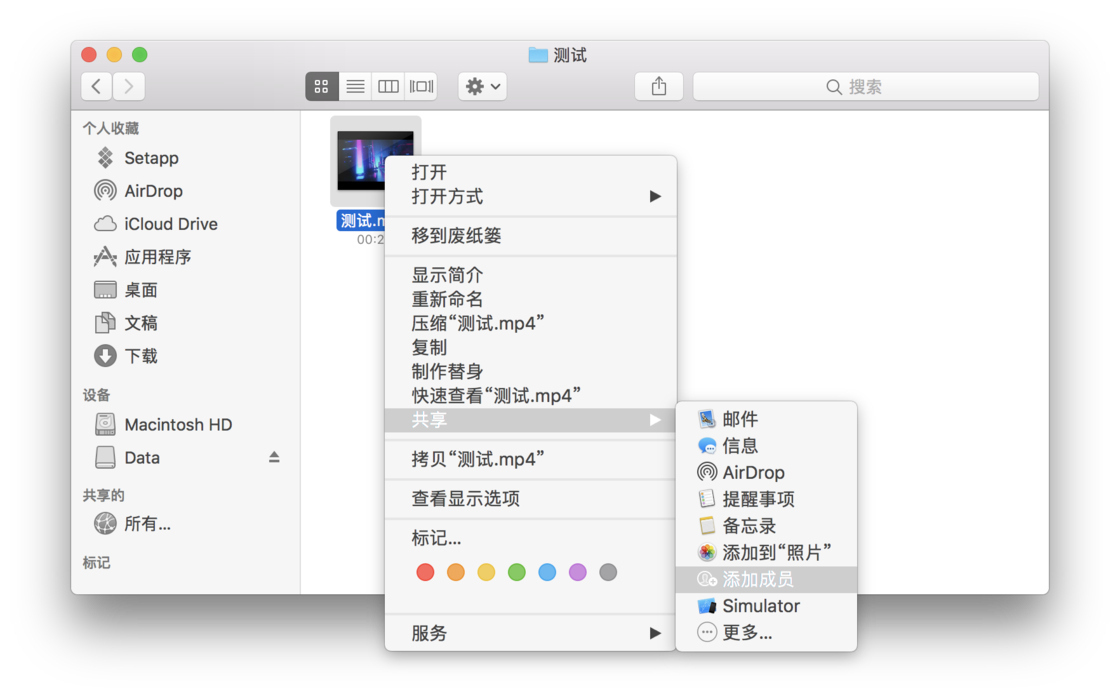
在 finder 中共享 icloud drive 文件
点击「添加成员」之后会弹出共享设置对话框,这里你可以选择共享的对象和对方的权限,设置之后点击「共享」按钮即可。你可以选择通过邮件或者 imessage,将共享链接发送给对方,也可以直接拷贝共享链接,通过其他方式发送。
共享设置
在 ios 设备上共享 icloud drive 文件
要想在 ios 上共享 icloud drive 文件,首先需要将设备升级到 ios 11。升级之后在系统自带的「文件」应用中,找到并选中你要共享的文件,点击左下角的「共享」按钮,在弹出的菜单中选择「添加用户」即可,其余步骤和在 mac 上大致相同,这里不在赘述。
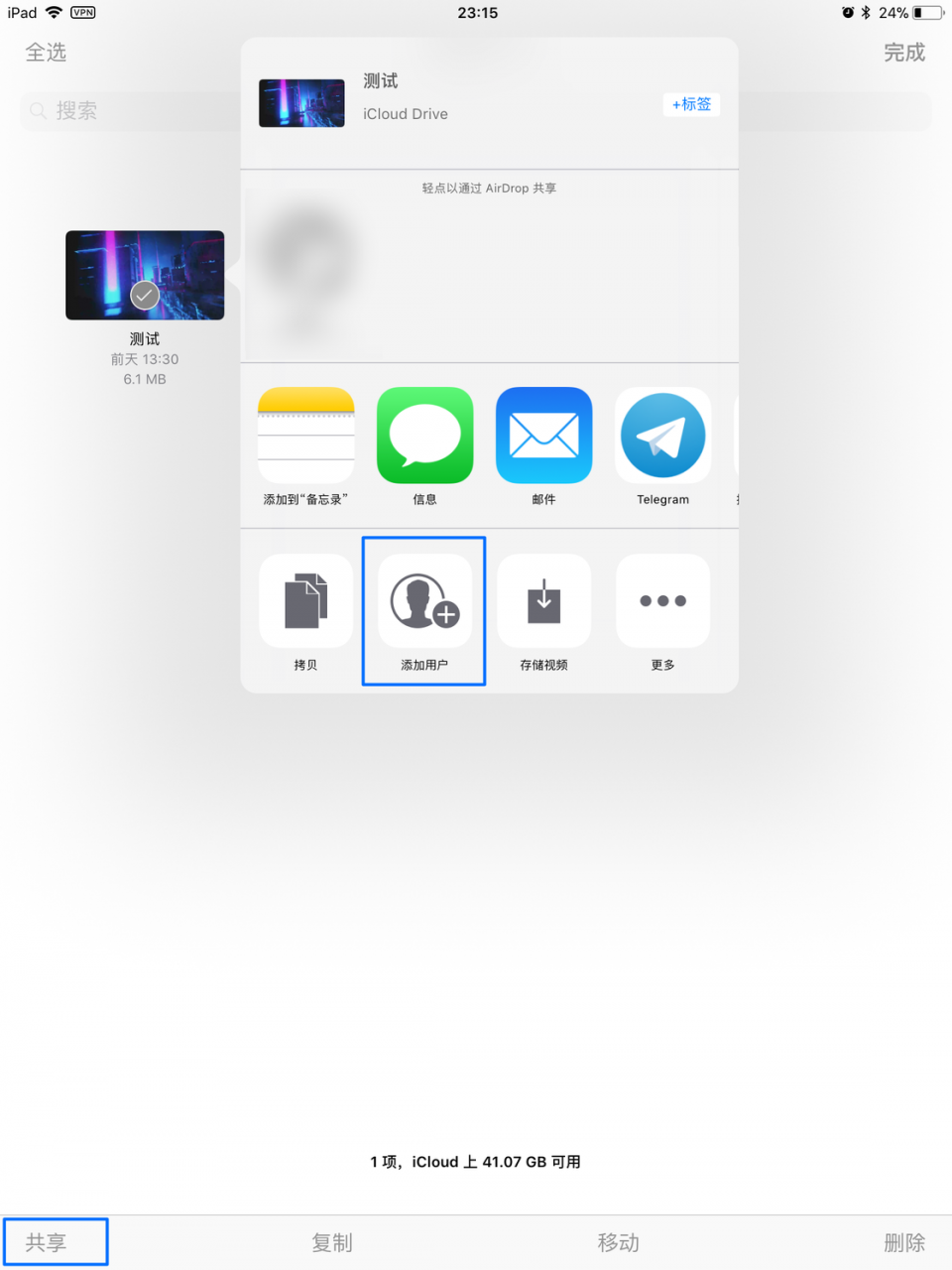
files 应用中的文件共享
在其他设备上共享 icloud drive 文件
如果你没有 apple 设备,或者你不能或不想将你的 apple 设备升级至 ios 11 和 macos high sierra 的话,你还可以通过网页版 icloud 与他人共享文件。
登陆 ,在面板中选择 icloud drive 并选中你要共享的文件,点击网页顶部的添加成员图标即可,其余步骤和在 mac 上大致相同,这里不在赘述。
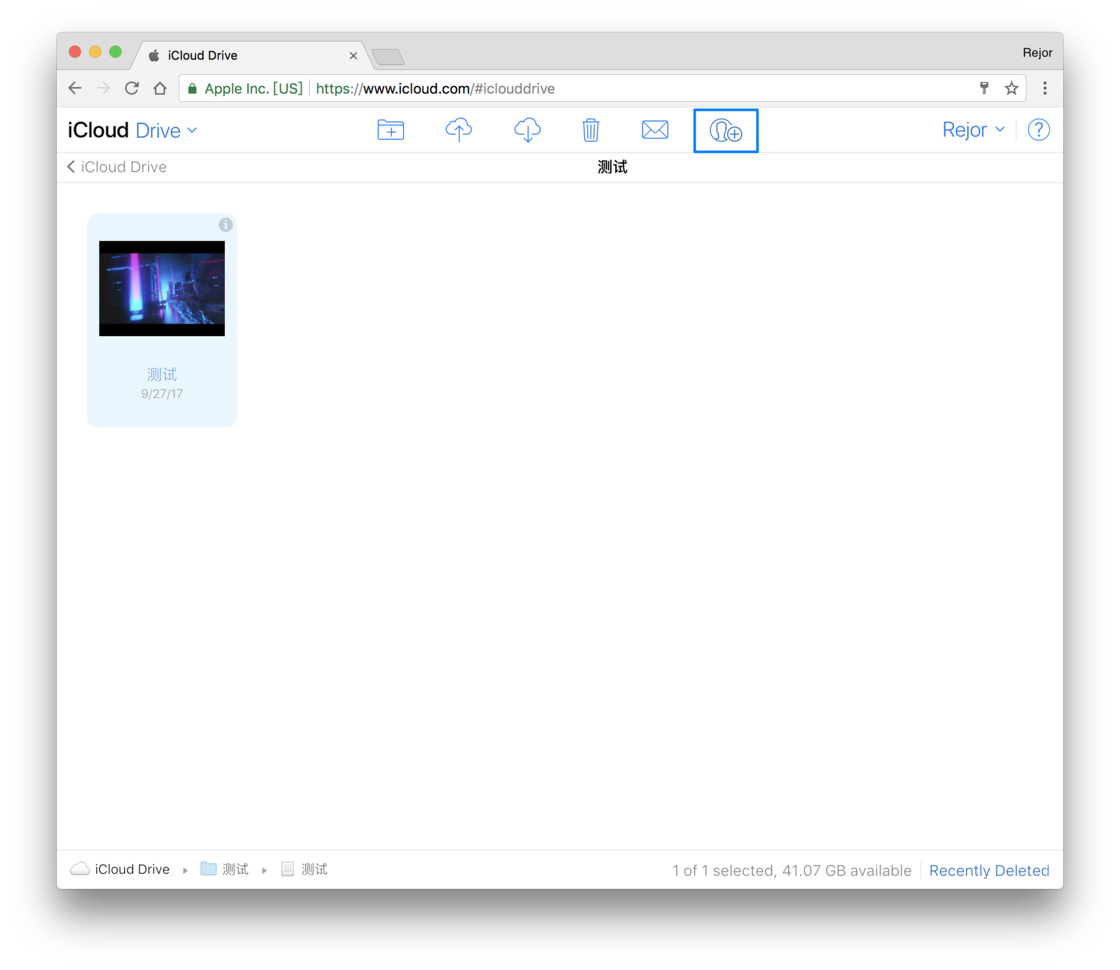
网页版 icloud drive 的共享按钮
当对方收到你发送的 icloud drive 共享链接之后,使用任意浏览器将其打开即可,并不要求对方使用 apple 设备。可以点击「下载副本」直接将文件下载至本地,或者可以点击「添加至 icloud drive」将其添加至自己的 icloud drive 账户中。
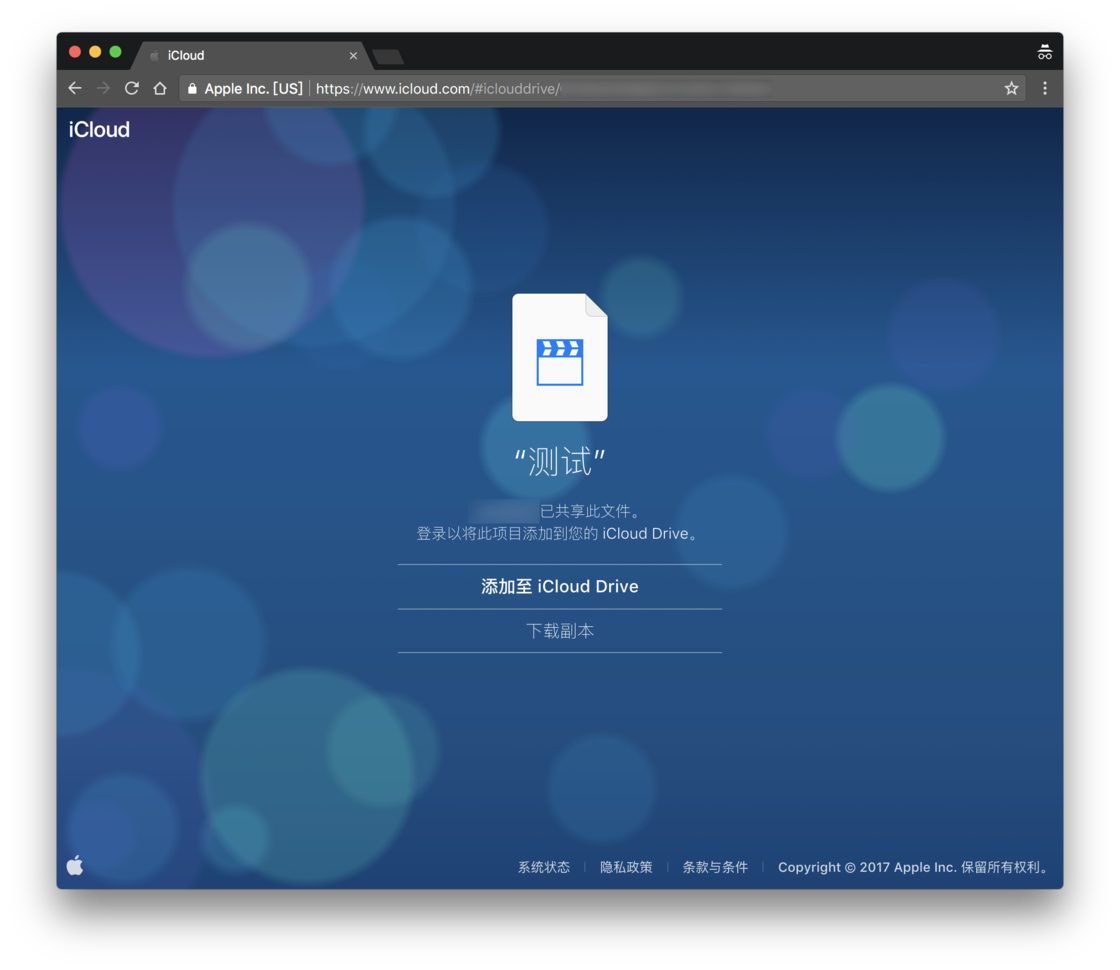
# 更多,请关注「macos专题」